
William Charles
0
4715
612
Skift til Linux åbner døren til nye værktøjer og teknikker for at gøre din computeroplevelse lettere. Men der er en læringskurve, og afhængigt af dit valg af Linux-operativsystem kan selv navigering på dit skrivebord være en udfordring. Sådan gør du din nye rejse lidt mere kendt.
Distribution vs. Desktop
Nogle distributions valg af desktop er en af deres vigtigste måder at forme dine oplevelser som bruger på.
“Vent, valg af skrivebord?” du spørger.
Linux tilbyder en bred vifte af desktopmiljøer, eller grafiske skaller, lige fra det meget smarte til det rene og minimalistiske The Best Lean Linux Desktop Environment: LXDE vs. Xfce vs. MATE Det bedste Lean Linux Desktop Environment: LXDE vs. Xfce vs. MATE Justering af dit valg af Linux desktop miljø fremskynde tingene meget. Her ser vi på tre muligheder: LXQt, Xfce og MATE. . I modsætning til nogle operativsystemer, hvor en enkelt grafisk skal er mindst normen (hvis ikke den eneste mulighed), lader Linux dig installere en eller flere forskellige indstillinger, der passer til din smag.
Næsten alle desktop-centriske distributioner bruger en af disse som deres “vigtigste” og nogle af dem konfigurerer tingene på en sådan måde, at de emulerer udseendet og følelsen af andre operativsystemer. Hvis du kommer til Linux fra en af dem, kan det gøre tingene lettere, når du lærer det grundlæggende i kernelopgraderinger og kommandolinjeargumenter for at se nogle elementer, hvor du forventer dem.
Desktop-indstillinger
Mens dette indlæg er fokuseret på hvilket skrivebord en din valgte Linux-version installerer ud af boksen, kan du også meget sandsynligt installere dem på andre Linux-operativsystemdistributioner. Du kan indlæse dit system med så mange, som du vil: for eksempel en minimal vinduesadministrator til at spille spil, et medium-kompleksitet skrivebord for produktivitet og et tricked-out flash-fest KDE forklaret: Et kig på Linuxs mest konfigurerbare skrivebord Interface KDE forklaret: Et kig på Linuxs mest konfigurerbare desktopgrænseflade Hvordan ser Linux ud? Nogle gange, Enhed; andre gange, GNOME. Dog kører Linux ofte KDE. Hvis du ikke bruger det tidligere K Desktop Environment på din Linux-pc, er det nu tid til at ændre sig! når du bare surfer på nettet.
Nedenfor viser vi dig nogle eksempler på Linux-distributioner, der kommer tema “ud af boksen,” samt nogle tip til, hvordan man får disse udseende på en eksisterende Ubuntu-baseret installation. (Tip: For andre distrikter skal du starte med at søge efter temanavne i din app store eller pakkehåndtering.)
Skift fra Windows 10
Out-of-the-Box Distro: Zorin OS 12
Zorin OS er en desktop distribution med fokus på brug af produktivitet i virksomhederne. Det tilbyder et robust sæt forretningsapps ud af boksen og premium support til virksomheder. For at gøre tingene kendte for virksomhedsbrugere efterligner layoutet på standardskrivebordet det, der er Windows 10.
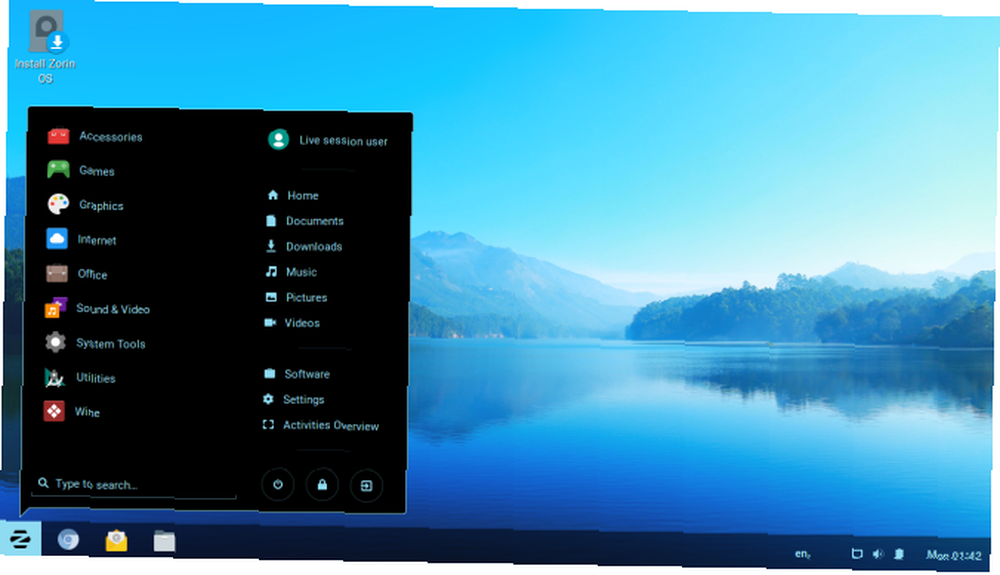
Værktøjslinjen i bunden af skærmen efterligner den nyeste Windows-version ned til layoutet af appikoner på “start menu.”
Windows-temaindstillinger til eksisterende desktops
Hvis du allerede har en Linux-installation, men mangler det “Metro” (eller “Neon,” eller hvad kodenavn Microsoft bruger i denne uge) se, se følgende temaer til dit yndlingsskrivebord:
- KDE - Prøv K10ne-temaet til et Windows 10-look.
- GTK-baserede desktops (Unity, Cinnamon, MATE osv.) - The “Windows 10 Transformation Pack” har alt hvad du har brug for, inklusive et praktisk installationsskript.
Skift fra macOS
Out-of-the-Box Distro: Elementær operativsystem
Udviklerne af Elementary OS skrev deres eget miljø, kaldet “Pantheon,” for fuld kontrol over udseendet. De skabte et tema (især ikonsættet og vinduesrammer), der skulle få Mac-switchere til at føle sig hjemme, for ikke at sige noget om dock i bunden af midten af skrivebordet. Applikationerne får også navne, der hjælper nye brugere med at identificere dem (f.eks. “Post” i stedet for noget lignende “Geary”).
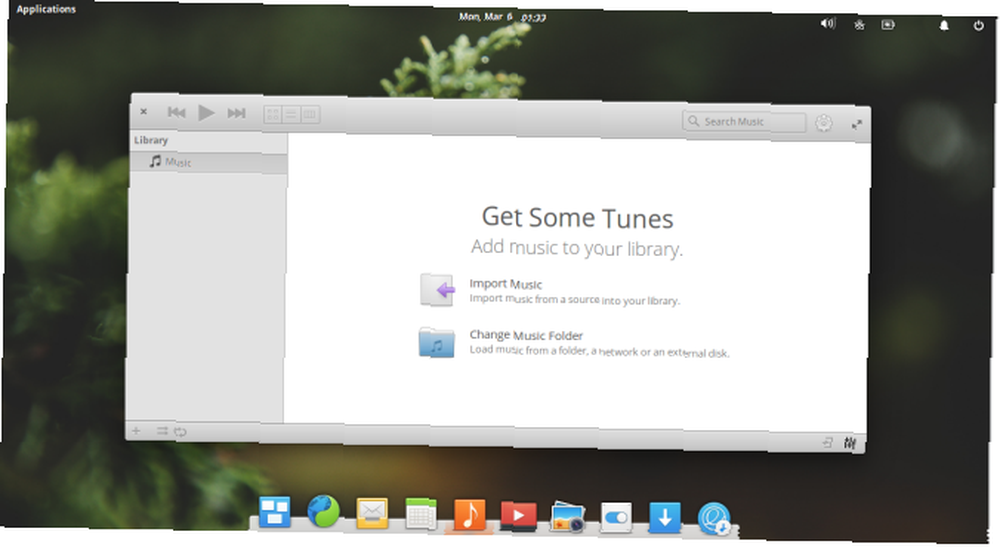
macOS Temaindstillinger til eksisterende desktops
Det er muligt at oprette layoutet for de fleste desktops ved blot at placere en app-launcher / dock i bunden af skærmen og placere en lille værktøjslinje øverst. Men hvis du vil have noget, der virkelig fremkalder det “Mac-følelse,” tjek nogle af de følgende temaer:
- KDE - KDE-temaet Mac OS X Yosemite forsøger ikke at skjule, at det er stylet efter Apples OS.
- GTK-baserede desktops - MacBuntu Transformation Pack har versioner, der går helt tilbage til Precise.
Skift fra Chrome OS
Out-of-the-Box Distro: Cub Linux
Da Chrome OS er bygget på en Linux-base, er det hurtigt “opgradering” af sortering for at begynde at bruge Linux. Distribution Cub Linux sigter mod at give en oplevelse, der afspejler Chrome OS Replikere Chrome OS på din bærbare computer Med Cub Linux Replikere Chrome OS på din bærbare computer med Cub Linux Hvis du er interesseret i Chrome OS men allerede har en computer, ville det være dejligt ikke at skulle købe en. Indtast Cub Linux, en Chrome OS-tema Linux-distro. , helt ned til den gennemsigtige task manager i bunden.

Out-of-the-Box Distro: Gallium OS
Hvis du ønsker at udskifte Chrome OS helt på din Chromebook, er Gallium OS værd at kigge på. Deres grænseflade ligner også meget Chromebooks, herunder en ikonbaseret applanceringer og en “søgestil” applikationsstarter.
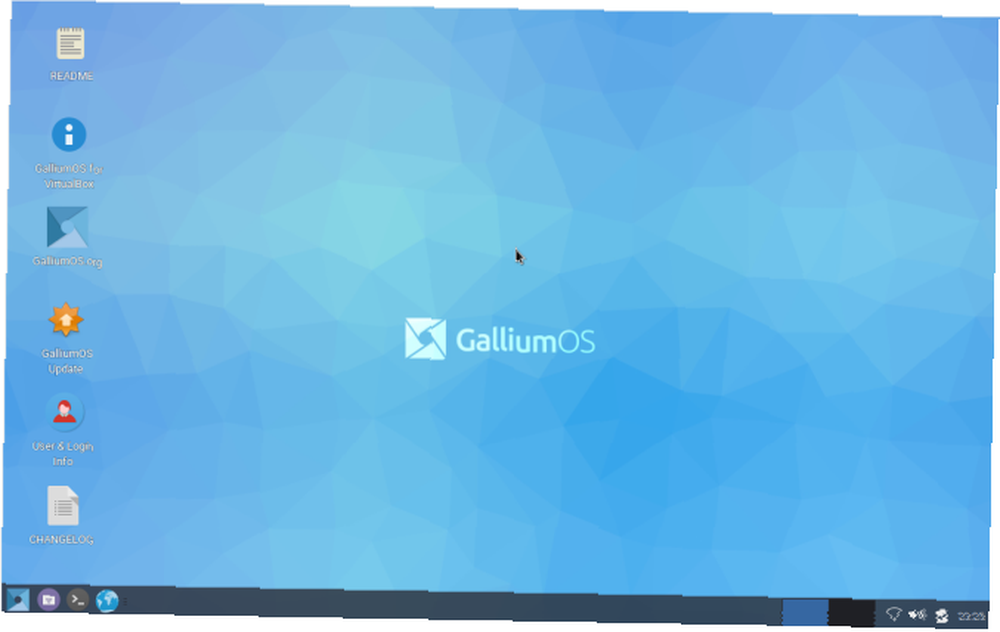
Skift fra Amiga: Icaros Desktop
Icaros Desktop adskiller sig fra ovenstående, idet det ikke er et tema eller endda et skrivebordsmiljø. Det er et operativsystem for sig selv - når du downloader ISO-filen, kan du brænde den til et DVD- eller USB-drev og starte din computer fra den. Det tilbyder dog også en “Linux vært” mode” hvor du kan installere desktop-shell på en eksisterende Linux-maskine. Vi kigger på den sidstnævnte mulighed.
Der er to advarsler ved brug af Icaros Desktop, som du skal være opmærksom på:
- Vigtigst af alt kører Icaros 32-bit systemer, ikke 64-bit maskiner, der alle er men allestedsnærværende i dag. Dette betyder, at du er et godt valg til ældre hardware, men det betyder også, at du bliver nødt til at jage en 32-bit-kopi af din foretrukne Linux-distro.
- Skrivebordet kører faktisk isoleret fra dit Linux-system (ikke i modsætning til fs-uae med Workbench installeret Sådan emuleres en Commodore Amiga på din pc Sådan emuleres en Commodore Amiga på din pc Vil du efterligne en af de klassiske 16-bit konsoller, Commodore Amiga? Sådan gør du det på ethvert system!). Det kører inden for et separat vindue, og (som vist på billedet nedenfor) starter det sin egen kerne og drivere. Du bliver også nødt til at afsætte RAM til det. Tænk på det, som om det er egen lille VM.
Installation af Icaros Desktop
Når du har pakket ISO-filen ud, skal du åbne den i en terminal og køre installationsskriptet. Vildfaren “\ n” side om side med nye linjer, gør dette sit arbejde med lidt klage.
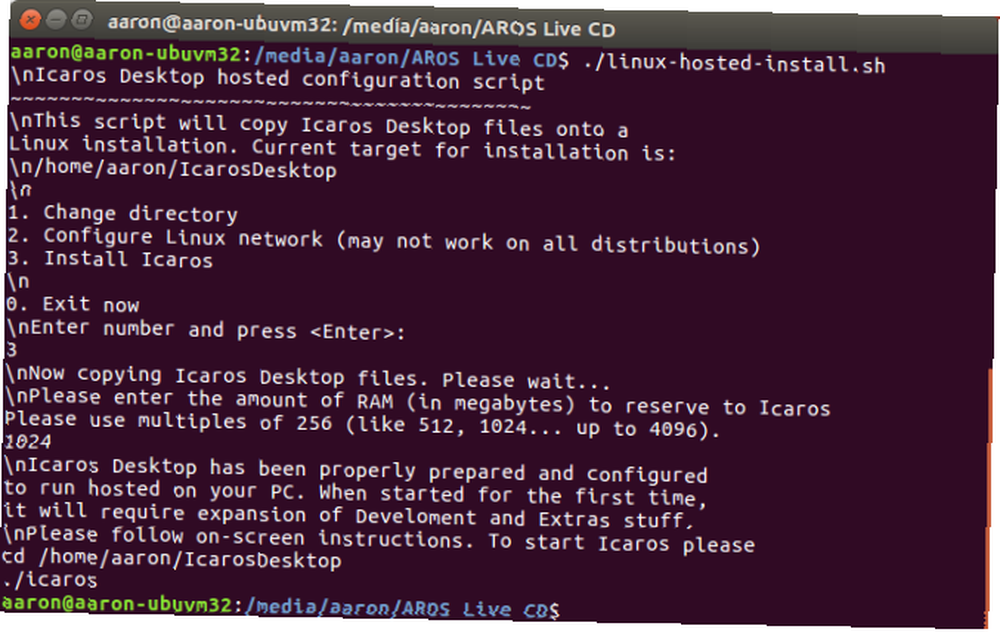
Følg derefter installationsmeddelelsens lukning og kør bootstrap-programmet for at starte Icaros-skrivebordet:
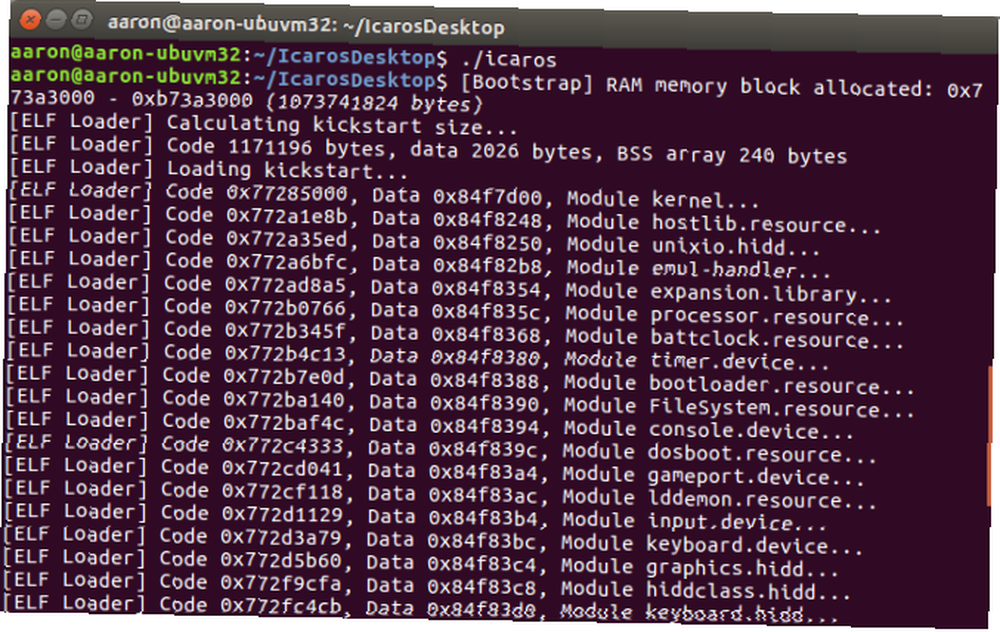
På sin første kørsel vil Icaros tilbyde dig nogle muligheder.

Endelig pakkes det ud og installerer noget ekstra software. Du har mulighed for en standardinstallation, en fuld installation eller at vælge pakker manuelt.
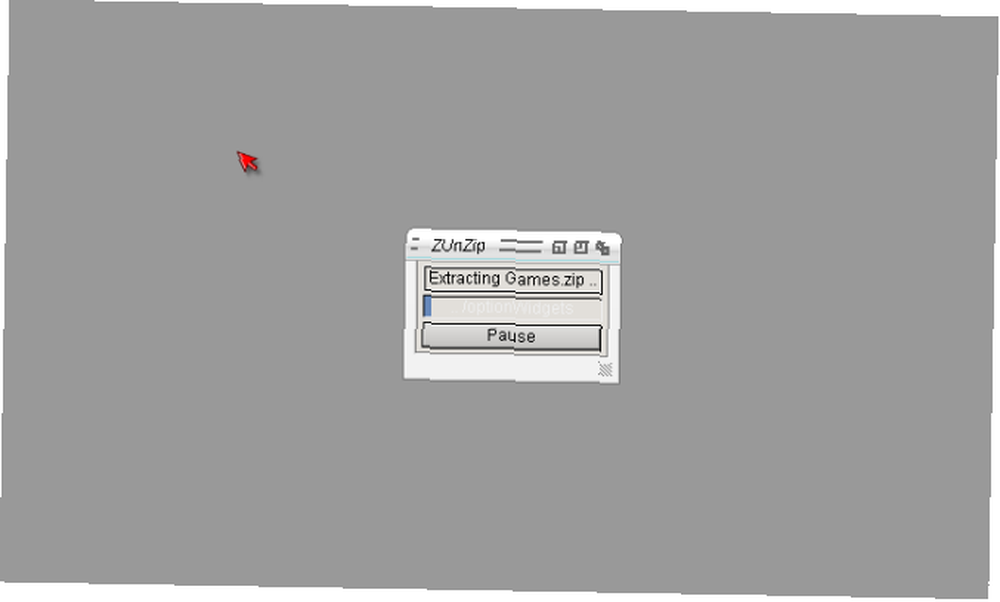
Derefter kommer du omsider til Icaros Desktop selv. Et dejligt touch, som udviklerne satte på plads, var at montere dit hjemmekatalog, så du kan få adgang til alle dine filer med det samme.
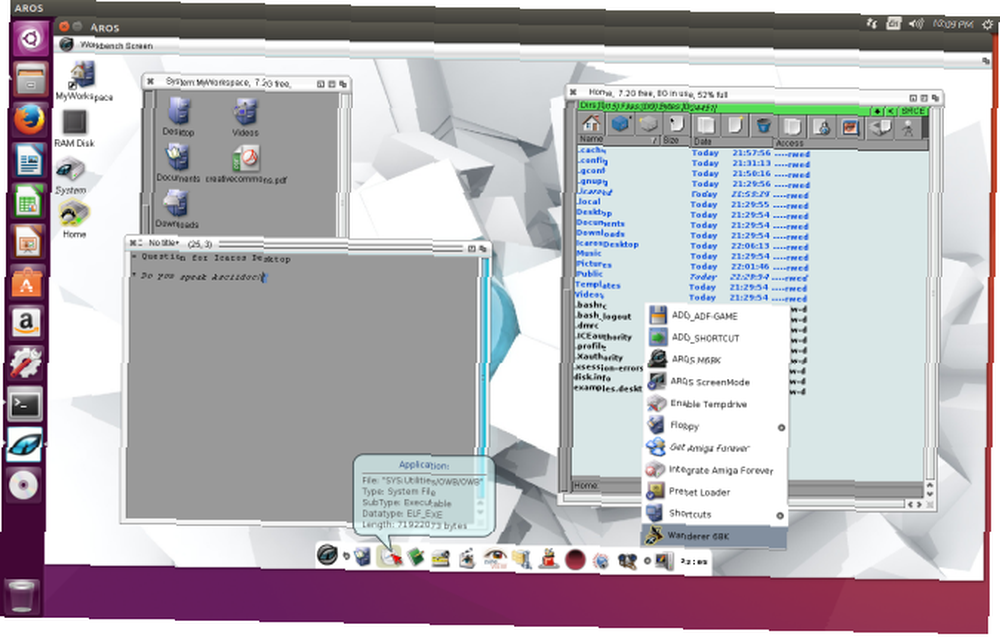
Mens du ikke præcist kører Amiga og Linux-apps side om side, er du i stand til det “samarbejde” da Icaros har adgang til filer på din vært Linux-maskine. Selvfølgelig kunne du glemme det og bare spille nogle spil 10 Amiga-spil, du skal spille med en emulator 10 Amiga-spil, du skal spille med en emulator. Commodore Amiga er en af de vigtigste konsoller i 16-bit æra. Vil du vide, hvilke spil du skal spille på en Amiga-emulator? Her er 10, du skal prøve! i stedet.
Mix og match
Alt det ovenstående tilbyder dig en velkendt, samlet oplevelse ved at efterligne udseendet og følelsen af din “Andet” operativ system. Men en af de store ting ved Linux er din evne til at vælge og vælge elementer, du kan lide (med undtagelse af Icaros) og konstruere dit eget Frankenstein-skrivebord!
Tag en Ubuntu-installation, tilføj det elementære ikon-tema fra deres PPA. Hvad er en Ubuntu PPA, og hvorfor skulle jeg bruge et? [Teknologi forklaret] Hvad er en Ubuntu PPA, og hvorfor skulle jeg bruge en? [Teknologi forklaret], bland vinduesdekorationer og tapet fra “Windows 10 Transformation Pack,” og ændre dit skrivebord for at efterligne layoutet på Gallium OS. Det handler om frihed!
Har du prøvet nogen af disse desktops eller temaer? Synes du det var lettere at bevæge sig ind i Linux-verdenen med dem, eller var Ubuntu's Unity eller Mint's Cinnamon nok til at du kunne føle dig godt tilpas? Fortæl os nedenfor.
Billedkredit: Khakimullin Aleksandr via Shutterstock.com











